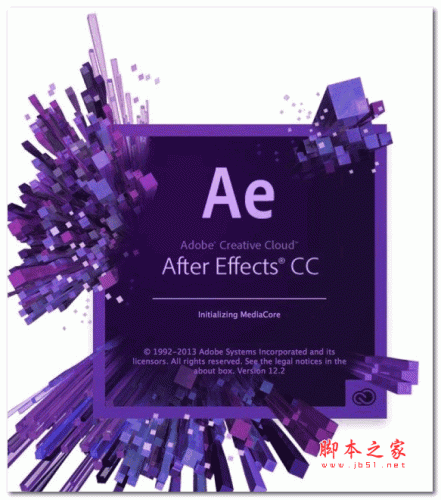AE怎么制作很有威慑力的冲击波特效?
脚本之家
AE是制作视频特效的一类大型软件,全称为Adobe After Effects ,对电脑硬件的配置要求很高。太低的配置不仅做不成自己想要的效果,很有可能卡机,但是AE也是一款视频特效的好工具,所以电视节目或者很多电影动画特效也都会选择它,电视剧里面轰动爆炸的时候,总会看到整座城市都散发出轰动的光芒。这是影视特效里的冲击波效果,那么使用椭圆遮罩、Shine、3D层制作冲击波效果呢?

1、新建一个“冲击波”合成,在该合成里新建一个黑色固态层,给该固态层添加Effect—Generate—Circle特效,参数设置和效果如图1和2。


2、再给该固态层添加粗糙边缘特效Effect—Stylize—Roughen Edges,参数设置如图2-3所示。在层编辑面板中找到Effect底下的Evolution参数,选中它给其天机哎一个表达式动画Animation—Add Expression,书写表达式time*50,如图3所示。

3、在0:00:00:00处设置Offset(Turbulence)参数的关键帧,如图4所示,

4、在最后一帧改变Offset(Turbulence)的参数大小为1200。预览一下当前设置的效果。如图5所示。

5、最后给该固态层添加Effect—Trapcode—Shine,参数设置如图6所示。

6、再新建一个名为“冲击波特效”的合成,将素材01.jpg导入并拖拽到该合成内,作为该合成的背景层。将合成“冲击波”拖拽到这个合成里并至于背景层之上,打开“冲击波”的三维开关,设置该合成的position参数如图7所示。

7、设置“冲击波”的缩放比例关键帧,在第一帧的位置设置Scale的关键帧,参数设置如图8所示。

8、分别在0:00:0:07、0:00:00:19、0:00:01:00改变Scale的参数,参数大小如图9到11。



9、选中“冲击波”层,按ctrl+d复制一层“冲击波”,然后选中已经设置好的四个关键帧整天往后移,如移动到0:00:02:16处,如图12所示。按空格键预览效果。

注意事项:
1、使用椭圆遮罩工具绘制椭圆形,使用“粗糙边缘”命令制作形状粗糙化并添加关键帧
2、使用“Shine”命令制作形状发光效果
3、使用“3D层”属性调整形状空间效果,使用“大小”选项与“透明度”选项编辑形状的大小与不透明度。
相关推荐: